● 머리글/ 바닥글 이용하기
보고서나 문서가 여러장인 경우 매 장마다 날짜나 페이지 번호, 파일명등을
나타낼 수 있는 머리글/ 바닥글 기능에 대해 알아보자.
[ T I P ]
1. 머리글과 바닥글을 삽입할 보고서나 문서를 하나 열어둔다.
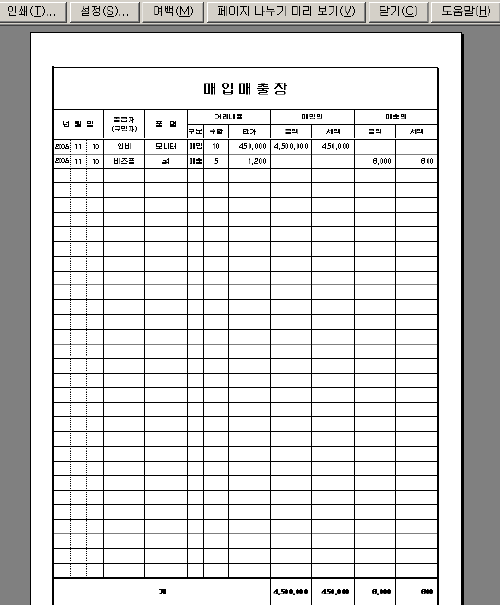
2. [파일] - [페이지설정]메뉴를 클릭한 후 머리글/바닥글 항목을 선택한다.
우선 머리글 편집을 위해 [머리글 편집]을 클릭한다.


① 글꼴 : 삽입한 글꼴의 서식을 변경한다.
② 페이지 번호 : 현재의 페이지 번호를 삽입한다.
③ 전체 페이지수 : 전체 페이지 번호를 삽입한다.
④ 날짜 : 날짜를 삽입한다.
⑤ 시간 : 시간을 삽입한다.
⑥ 경로명 : 파일명과 경로명을 삽입한다.
⑦ 파일명 : 파일명을 삽입한다.
⑧ 탭 : 탭을 삽입한다.
⑨ 그림 : 이미지를 삽입한다.
⑩ 그림 서식 : 삽입한 이미지의 서식을 설정한다.
3. 현재 페이지 번호와 전체 페이지 번호를 넣어보자.
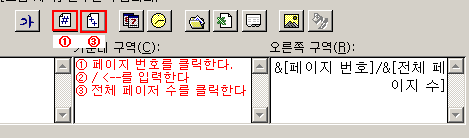
4. 같은 방법으로 바닥글도 설정해 본다.
본 예제에서는 회사명을 가운데 영역에 입력하였다.

5. [파일] - [인쇄미리보기]를 하면 현재 작업한 머리글과 바닥글이 삽입되어 있는 것을
볼 수 있다.
